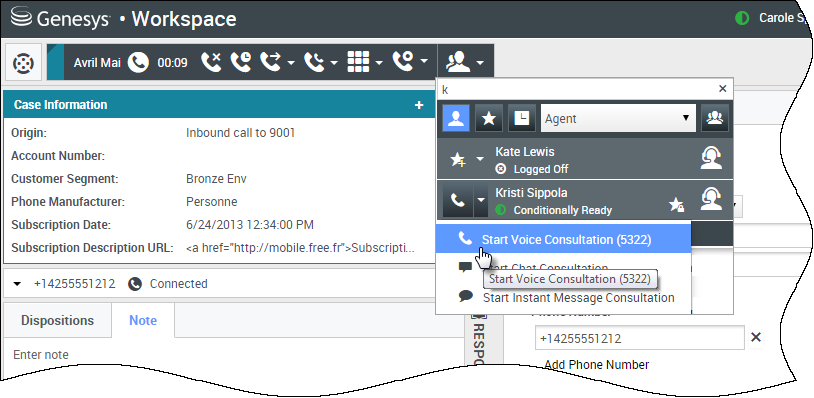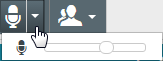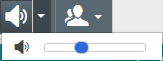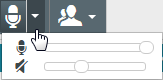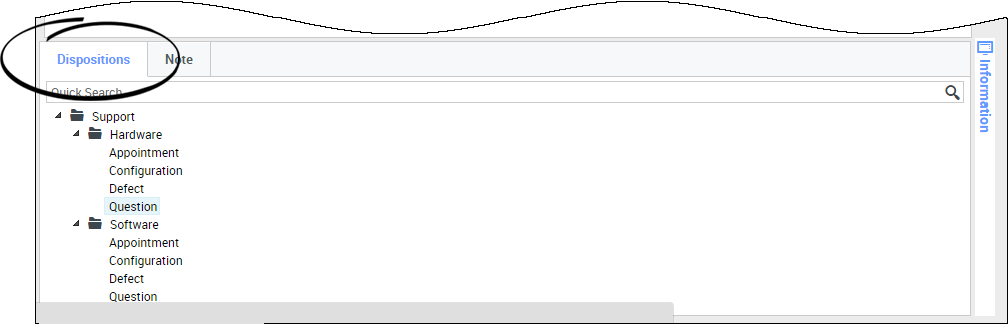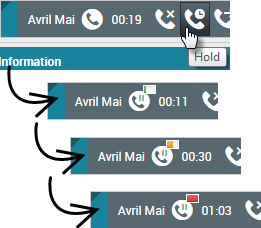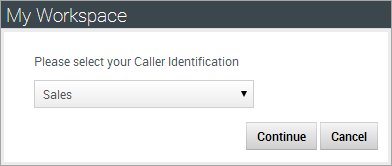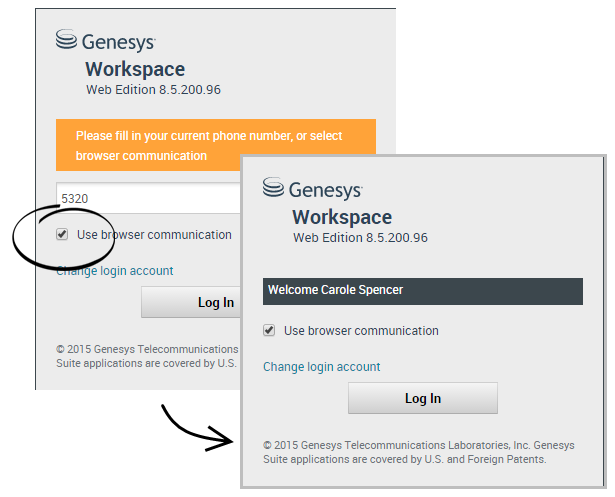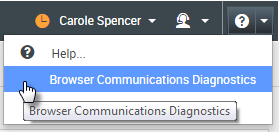Llamadas
Workspace proporciona controles y características que permiten manejar interacciones de voz con contactos o miembros del equipo.
Llamadas convencionales vs. llamadas basadas en web
Usted podría estar usando las llamadas basadas en web (a veces se denominan llamadas basadas en navegador o WebRTC). Si lo hace, puede leer aquísobre las diferencias entre llamadas convencionales y llamadas basadas en web, por ejemplo cómo iniciar una sesión, cómo controlar el volumen y ponerlo en silencio o cómo hacer comentarios sobre la calidad de la llamada.
Para obtener información sobre la realización de llamadas, consulte los siguientes temas:
- ¿Cómo inicio una llamada o un mensaje de correo electrónico?
- Campañas salientes
- Videos: Manejo de llamadas de voz
Sumario
- 1 Llamadas
- 1.1 Llamadas convencionales vs. llamadas basadas en web
- 1.2 ¿Cómo manejo una llamada entrante?
- 1.3 ¿Cómo utilizo mi teléfono móvil o de escritorio para responder una llamada?
- 1.4 ¿Dónde puedo obtener ayuda para manejar una llamada?
- 1.5 ¿Qué otras acciones podemos hacer durante una llamada?
- 1.6 ¿Cómo controlo el volumen de mi auricular y me pongo en silencio?
- 1.7 ¿Qué debo hacer al finalizar una llamada?
- 1.8 ¿Qué sucede cuando pongo a alguien en espera?
- 1.9 ¿Cómo selecciono manualmente una Identificación de persona que llama?
- 1.10 ¿Cómo grabo una llamada?
- 1.11 ¿Cómo reenvío mis llamadas?
- 1.12 ¿Cómo utilizo mi teléfono web con Workspace?
- 1.13 Tengo una advertencia sobre problemas con la red. ¿Qué debo hacer?
- 1.14 El sonido de mi teléfono web es deficiente. ¿Qué puedo hacer?
¿Cómo manejo una llamada entrante?
- Manejarla por mis propios medios
- Manejarla por mis propios medios con ayuda
- Transferirla
- Finalizar la llamada link=
¿Cómo utilizo mi teléfono móvil o de escritorio para responder una llamada?
¿Cómo gestiono llamadas con una conexión constante?
Si su centro de contacto usa conexiones constantes, su supervisor deberá indicarle que use el teléfono para contestar llamadas, no el Workspace del escritorio.
Inicie sesión y establezca su estado en Listo como siempre lo hace.
Cuando le llegue una llamada nueva, aparecerá un mensaje emergente en su escritorio para informarle que tiene una nueva llamada. ¡NO haga clic en Aceptar para quitar el mensaje emergente!
Responda a la llamada en su teléfono. La información sobre la llamada se muestra en el Workspace.
No finalice la llamada colgando el teléfono. Haga clic en ![]() para finalizar la llamada desde el Workspace.
para finalizar la llamada desde el Workspace.
¿Dónde puedo obtener ayuda para manejar una llamada?
- Buscar respuestas convencionales
- Buscar en la base de conocimientos
- Buscar en el historial de interacciones y contactos
- Iniciar una consulta

- Iniciar una conferencia link=
¿Qué otras acciones podemos hacer durante una llamada?
- Enviar un correo electrónico o realizar otra llamada
- Actualizar la información de contacto
- Grabar la llamada
- Poner en espera link= y reanudar link=
- Disque dígitos link= sin usar el teléfono. Por ejemplo, puede usar este discador cuando esté navegando por el sistema de un teléfono. Es posible que no oiga tonos cuando disque utilizando esta herramienta.
¿Cómo controlo el volumen de mi auricular y me pongo en silencio?
Su administrador puede configurar los controles de su micrófono o los altavoces de su auricular para que pueda ponerse en silencio y reactivarse a sí mismo o a su contacto y pueda además controlar el volumen del micrófono y de los altavoces.
Dependiendo de cómo se esté la configuración, es posible que vea diferentes configuraciones de los botones:
- Silenciar/activar el micrófono
- Ajustar el volumen de su micrófono
- Silenciar/activar su altavoz
- Ajustar el volumen de su micrófono
- Ajustar el volumen de su micrófono y de su altavoz
¿Qué debo hacer al finalizar una llamada?
- Finalizar llamada link=
- Tomar notas
- Seleccionar un código de disposición si se requiere
- Marcar como terminado

- Cambiar el estado según sea necesario
¿Qué sucede cuando pongo a alguien en espera?
En caso de hacerlo, podrá ver cuánto tiempo puso en espera a la persona que llama.
Después de hacer clic en Espera (link=), un temporizador y una barra de progreso comienzan a contar los segundos que la llamada está en espera.
La barra de progreso cambia de verde a amarillo a rojo a medida que pasa el tiempo. Si la barra de progreso cambia a rojo, la llamada ha estado en espera durante mucho tiempo y deberá hacer clic en Reanudar (link=) para actualizar al contacto y que sepa todavía continúa en la llamada.
¿Cómo selecciono manualmente una Identificación de persona que llama?
Cuando el usuario realiza una llamada, deberá elegir la Identificación de persona que llama que se mostrará en el teléfono del contacto. Esta característica también puede estar habilitada para llamadas que se transfieren o con las que se inicia una conferencia.
La persona que llama verá la ID de persona que llama que el usuario haya seleccionado. La ID de persona que llama anterior que el usuario seleccionó se selecciona por opción predeterminada. Para ocultar la identidad del usuario, este puede seleccionar la opción Anónimo, si está disponible. Consulte a su supervisor sobre cuándo utilizar esta característica.
¿Cómo grabo una llamada?
Si la cuenta está configurada para la grabación de emergencia, puede iniciar y detener la grabación mediante el uso de un solo botón.
Si la cuenta está configurada para la grabación controlada, puede iniciar una grabación, pausar una grabación, reanudar una grabación y finalizar una grabación.
La grabación de llamadas permite realizar las siguientes funciones:
- Grabar la llamada: Seleccione Grabar la llamada (Image:IW_SIP_Record_Call_Button_850.png) para grabar una llamada.
- Dejar de grabar la llamada: Seleccione Dejar de grabar la llamada (Image:IW_SIP_Stop_Record_Call_Button_850.png) para dejar de grabar una llamada que esté grabando actualmente.
- Pausar la grabación de la llamada: Seleccione Pausar la grabación de la llamada (Image:IW_SIP_Pause_Record_Call_Button_850.png) para pausar la grabación de una llamada que esté grabando actualmente.
- Reanudar la grabación de la llamada: Seleccione Reanudar la grabación de la llamada (Image:IW_SIP_Resume_Record_Call_Button_850.png) para reanudar la grabación de una llamada que esté grabando actualmente.
Cuando está grabando una llamada, el icono de llamada en el área de abonados conectados cambia a rojo.
Al pausar una grabación de llamada, el icono de llamada rojo cambia a gris.
Cuando está activa una grabación de llamada, un icono de grabación de llamada (Image:WWE_852_SIP_Call_Recording_In_Progress_Icon.png) se muestra en la barra de título de la Vista principal.¿Cómo reenvío mis llamadas?
Esta acción abre el cuadro de diálogo Reenviar. Ingrese el número al cual desea reenviar sus llamadas y haga clic en Aplicar. Haga clic en Cancelar para regresar a la ficha Mis canales sin reenviar sus llamadas.
Si tiene un conjunto de reenvíos activos y desea inhabilitarlo, en el canal de voz, en la columna Reenviar, seleccione Reenviado a <número>, y seleccione Cancelar el reenvío a <número>.
En el cuadro de diálogo Cancelar reenvío, seleccione Sí para cancelar el reenvío; esto elimina el reenvío activo y cambia el estado Reenvío a Ningún reenvío activo. Para mantener el reenvío activo seleccione No.
¿Cómo utilizo mi teléfono web con Workspace?
Algunos sistemas usan un teléfono basado en web para permitirle al usuario conectarse con llamadas. Si su sistema usa un teléfono basado en web, seleccione Usar comunicación por navegador cuando inicie sesión.
Asegúrese de que su auricular esté conectado y debidamente configurado en el panel de control Sonido y de que sea el dispositivo de reproducción y grabación predeterminado. Consulte a su supervisor si necesita ayuda para configurar su auricular.
Es posible que, cada vez que inicie sesión en un sistema de teléfono basado en web, tenga que Permitir al sistema usar su micrófono.
Las llamadas por el teléfono basado en web se manejan de la misma manera que las llamadas convencionales. La diferencia yace en que las llamadas por teléfono basado en web cuentan con algunas características adicionales:
 silenciará (o activará) el micrófono o los parlantes (o audífonos), sin poner la llamada en espera.
silenciará (o activará) el micrófono o los parlantes (o audífonos), sin poner la llamada en espera.
- Después de finalizar una llamada, puede calificar la calidad de la llamada seleccionando las estrellas que se encuentran debajo de los controles de llamada. Una estrella significa que la calidad es deficiente, mientras que cinco estrellas significa que la calidad es excelente.
Sugerencia: Si sus llamadas basadas en web tienen un sonido deficiente, puede solucionar los problemas con su conexión.
Tengo una advertencia sobre problemas con la red. ¿Qué debo hacer?
El problema podría afectar a cómo le escucha su contacto. Su voz podría sonar distorsionada o interrumpida. Este mensaje le indica que es posible que su contacto no le oiga o tenga problemas para entenderle. Consulte a su contacto para asegurarse de que él o ella puede oírle. Podría tener que devolverle la llamada o transferir la llamada a otro agente.
Cuando finaliza la llamada, se muestra un mensaje que le solicita que califique la calidad de llamada en una escala de 1 estrella a 5 estrellas, en la que 1 estrella significa calidad de voz extremadamente pobre y 5 estrellas significa que la calidad de voz excelente. Es posible que tenga que hacer esto para poder marcar la llamada como Terminada.
Si el problema no desaparece durante la llamada o sigue sucediendo cada vez que se encuentra en una llamada, después de la llamada podrá utilizar la herramienta Diagnóstico de comunicaciones del navegador para probar su red.
También puede utilizar la herramienta Comentarios para comunicar a su administrador los problemas que puede estar experimentando.El sonido de mi teléfono web es deficiente. ¿Qué puedo hacer?
En caso de estar disponible, use la herramienta Diagnóstico de comunicaciones del navegador de las llamadas telefónicas basadas en web para solucionar problemas de la calidad de las llamadas.
Asegúrese de que el auricular esté conectado y habilitado en el panel de control Sonido y, luego, abra la herramienta Diagnóstico de comunicaciones del navegador en el menú Ayuda.
Es posible que la herramienta reproduzca un tono, le solicite que hable por el micrófono y realice una llamada de prueba. Al responder las preguntas, estará dando sus comentarios. Si el sistema detecta problemas con la red durante la llamada de prueba, puede aparecer un mensaje en la herramienta Diagnóstico de comunicaciones del navegador.
Puede utilizar la herramienta Comentarios para comunicar a su administrador los problemas que puede estar experimentando.